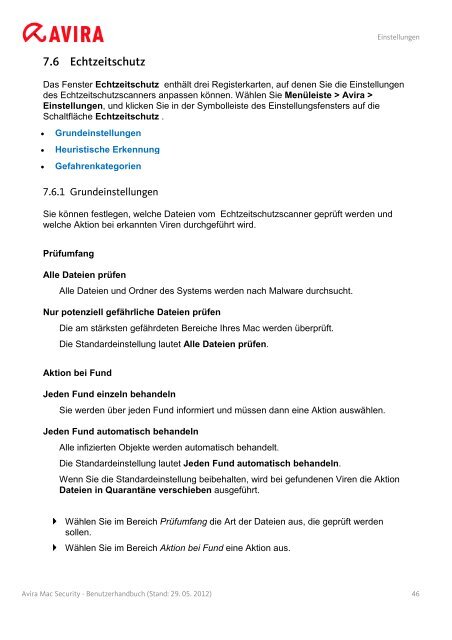Avira Mac Security
Erfolgreiche ePaper selbst erstellen
Machen Sie aus Ihren PDF Publikationen ein blätterbares Flipbook mit unserer einzigartigen Google optimierten e-Paper Software.
7.6 Echtzeitschutz<br />
Einstellungen<br />
Das Fenster Echtzeitschutz enthält drei Registerkarten, auf denen Sie die Einstellungen<br />
des Echtzeitschutzscanners anpassen können. Wählen Sie Menüleiste > <strong>Avira</strong> ><br />
Einstellungen, und klicken Sie in der Symbolleiste des Einstellungsfensters auf die<br />
Schaltfläche Echtzeitschutz .<br />
• Grundeinstellungen<br />
• Heuristische Erkennung<br />
• Gefahrenkategorien<br />
7.6.1 Grundeinstellungen<br />
Sie können festlegen, welche Dateien vom Echtzeitschutzscanner geprüft werden und<br />
welche Aktion bei erkannten Viren durchgeführt wird.<br />
Prüfumfang<br />
Alle Dateien prüfen<br />
Alle Dateien und Ordner des Systems werden nach Malware durchsucht.<br />
Nur potenziell gefährliche Dateien prüfen<br />
Die am stärksten gefährdeten Bereiche Ihres <strong>Mac</strong> werden überprüft.<br />
Die Standardeinstellung lautet Alle Dateien prüfen.<br />
Aktion bei Fund<br />
Jeden Fund einzeln behandeln<br />
Sie werden über jeden Fund informiert und müssen dann eine Aktion auswählen.<br />
Jeden Fund automatisch behandeln<br />
Alle infizierten Objekte werden automatisch behandelt.<br />
Die Standardeinstellung lautet Jeden Fund automatisch behandeln.<br />
Wenn Sie die Standardeinstellung beibehalten, wird bei gefundenen Viren die Aktion<br />
Dateien in Quarantäne verschieben ausgeführt.<br />
Wählen Sie im Bereich Prüfumfang die Art der Dateien aus, die geprüft werden<br />
sollen.<br />
Wählen Sie im Bereich Aktion bei Fund eine Aktion aus.<br />
<strong>Avira</strong> <strong>Mac</strong> <strong>Security</strong> - Benutzerhandbuch (Stand: 29. 05. 2012) 46